Instalación Deco M4 en combinación con Ziggo
Para usar su módem Ziggo junto con Deco M4, puede seguir el siguiente procedimiento:
Paso 1: Instale la aplicación Deco desde Google Play Store o App Store.
Paso 2: Desactive la red WiFi de su módem Ziggo. Puede encontrar cómo hacerlo en www.ziggo.nl/wifi-uit. Esta permanecerá desactivada después de la instalación.
Paso 3: Active Bluetooth y la ubicación en su dispositivo inteligente.
Paso 4: Abra la aplicación Deco y registre un ID de TP-Link.
Paso 5: Use su ID de TP-Link para iniciar sesión en la aplicación Deco.
Paso 6: Conecte Deco 1 a la alimentación y al módem Ziggo utilizando el cable de red suministrado.
Paso 7: Presione "Comencemos" y siga las instrucciones de instalación (durante la instalación elija "IP dinámica" para el tipo de conexión).
Paso 8: Al finalizar la instalación, tendrá la opción de "Agregar otro Deco". Conecte Deco 2 cerca de Deco 1 a la alimentación y espere hasta que el LED de Deco 2 parpadee en azul. Luego elija "Agregar otro Deco" y siga las instrucciones de instalación.
Paso 9: Repita el Paso 7 para Deco 3 y al finalizar la instalación elija "Estoy listo por ahora".
Paso 10: En la aplicación Deco, vaya a "Más-Configuración avanzada-Roaming rápido" y habilite el roaming.
Paso 11: En la aplicación Deco, vaya a "Más-Configuración avanzada-Modo de operación" y elija "Punto de acceso". Luego presione "Aceptar" y su Deco se reiniciará.
*Si no ve opciones avanzadas en su aplicación Deco, desconecte la alimentación de sus Decos durante 10 minutos y vuelva a conectarla. Las opciones avanzadas deberían aparecer nuevamente.
*Si selecciona "Punto de acceso" y no se guarda, desconecte tanto su módem enrutador como Deco de la alimentación durante 1 hora, luego vuelva a conectar la alimentación al módem enrutador y enciéndalo. Luego conecte la alimentación a los Decos e inténtelo nuevamente. Si aún no funciona, pruebe con la aplicación en otro dispositivo inteligente.
Si el problema persiste, intente restablecer su módem enrutador Ziggo.
Paso 12: Si desea agregar otro Deco más adelante, presione el ícono "+" en la esquina superior derecha de la pantalla principal de la aplicación Deco.
Paso 13: Si desea cablear los Decos posteriormente, puede hacerlo de 2 maneras (no conecte varios Decos a su módem enrutador Ziggo).
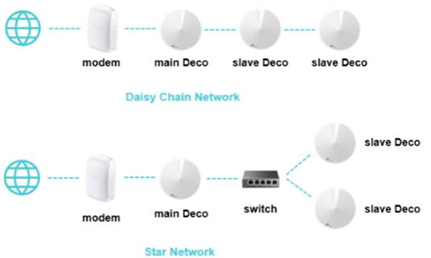
Paso 14: Puede consultar las siguientes preguntas frecuentes para obtener consejos sobre la ubicación de sus Decos: https://www.tp-link.com/nl/support/faq/1446/
Paso 15: Ahora puede usar su red Deco.
Estoy experimentando problemas con mi termostato Toon en combinación con Deco.
Abra su aplicación Deco.
Toque su dispositivo Toon en la lista de dispositivos.
Toque el ícono de engranaje en la esquina superior derecha y
Desactive la tecnología Mesh.
Tenga en cuenta que su Deco principal debe permanecer conectado por cable a su módem Ziggo en todo momento.
Para obtener más ayuda, comuníquese con Ziggo al 0900-1884.
¿Es útil este artículo?
Tus comentarios nos ayudan a mejorar esta web.